M4P'den MP3'e: Masaüstünde ve Çevrimiçi Olarak 5 Dönüştürme Yolu [2025]
Muhtemelen tercih ettiğiniz cihazlarda erişemeyeceğiniz, kitaplığınızda oturan M4P ses dosyalarınız vardır. Apple tarafından iTunes Store'dan DRM korumalı müzik için kullanılan M4P dosyaları, oynatmayı yetkili cihazlar ve uygulamalarla sınırlamak için yapılır. Bunun için M4P'yi MP3'e dönüştürmek devreye girer. MP3, tüm cihazlar ve yazılımlar arasında en yaygın olarak desteklenen ses biçimidir. Bu nedenle, iTunes M4P sesini MP3'e dönüştürmenin beş yolunu şimdi keşfedin, bu sayede müziğinizin keyfini kısıtlama olmadan çıkarabilirsiniz.
| Yöntem | platformu | Kullanım kolaylığı | Ücretsiz veya Ücretli | Düzenleme Araçları | DRM Kaldırma |
| AnyRec Video Converter | Windows, Mac | Kolay | Ücretli; ücretsiz versiyonu mevcut | Evet | Numara |
| Apple Müzik | Windows, Mac | Ilıman | Paralı | Temel meta veri düzenlemeyle sınırlıdır | Evet |
| DosyaZikzak | Web tabanlı | Kolay | ücretsiz | Numara | Numara |
| Free Convert'in M4P'den MP3'e Dönüştürücüsü | Web tabanlı | Çok Kolay | Ücretsiz (sınırlı) | Sesi kırpmak için sınırlı | Numara |
| Kolay M4P Dönüştürücü | Windows, Mac | Kolay | Ücretli; ücretsiz deneme mevcut | Evet | Evet |
AnyRec Video Converter ile M4P'yi MP3'e dönüştürün
M4P'den MP3'e dönüştürme işlemi sırasında endişelendiğiniz şey kalite ise, şunu kullanın: AnyRec Video Converter. Bu güçlü yazılım yalnızca binlerce dosya biçimini desteklemekle kalmayıp aynı zamanda gelişmiş ses özelleştirme ve geliştirme araçları da içerdiğinden kalite endişesi geçmişte kaldı. M4P dosyalarını dönüştürürken, sonunda birinci sınıf bir MP3 çıkışı alacağınızdan emin olmak için bit hızı, örnek hızı ve ses kanalları gibi ayarları ayarlamanıza olanak tanır. Ayrıca, dönüşümü tamamlamadan önce tüm ayarlamalardan sonra M4P sesinizi dinleme şansı da verir.

M4P, MP3, AAC, FLAC ve daha fazlası gibi 1000'den fazla formatı destekler.
Herhangi bir kalite kaybı olmadan toplu M4P'den MP3'e dönüştürme yapabilirsiniz.
Blu-Hyper kod çözme teknolojisi sayesinde ultra hızlı dönüştürme hızı.
Ses dosyanızı kırpmak, bölmek, birleştirmek ve daha fazlasını yapmak için yerleşik düzenleme araçları.
Güvenli indirme
Güvenli indirme
Aşama 1. Bilgisayarınızda AnyRec Video Converter'ı şimdi başlatın. M4P ses dosyalarınızı yüklemek için "Dosya Ekle" düğmesine tıklayın. Alternatif olarak, bu dosyaları hızlı yükleme için ana pencereye sürükleyip bırakın.

Adım 2. "Biçim" açılır menüsüne tıklayın, "Ses" sekmesine gidin ve oradan çıkış biçimi olarak "MP3"ü seçin. Ses kalitesini ayarlamak isterseniz, parametreleri ayarlamak için seçtiğiniz MP3 biçiminin "Özel Profil" düğmesine tıklayın.

Aşama 3. Tüm bunlardan sonra, MP3 dosyanız için bir hedef klasör ve dosya adı seçin. Hazır olduğunuzda, M4P sesinizi yüksek kalitede MP3'e dönüştürmeye başlamak için "Hepsini Dönüştür" düğmesine tıklayın. Ayrıca, ses artırıcı arka plandaki gürültüyü gidermek için.

Apple Music ile M4P'yi MP3'e dönüştürün
Bu arada, bir süredir Mac kullanıyorsanız, gayet iyi çalıştıkları için M4P dosyalarını oynatmayı iki kere düşünmezsiniz. Ancak korumalı M4P'yi MP3'e dönüştürmek isterseniz, Apple Music bu konuda da yardımcı olabilir. Müziğinizi yayınlamak ve düzenlemekle ünlü olsa da, Apple Music ses dosyalarını içe aktarmanıza ve MP3'e dönüştürmenize olanak tanır.
Aşama 1. Mac'inizde Apple Music uygulamasını açın. "Dosya" menüsüne gidin, ardından M4P dosyanızı yüklemek için "Kitaplığa Ekle"ye tıklayın.
Adım 2. "Müzik"e gidin ve ardından "Tercihler"e gidin ve "Dosyalar" sekmesini seçin ve "Ayarları İçe Aktar"a tıklayın. Oradan "MP3 Kodlayıcı"yı seçin ve "Tamam" düğmesine tıklayın.
Aşama 3. Şimdi kütüphanenize geri dönün, az önce eklediğiniz şarkıyı seçin, ardından "Dosya"ya tıklayıp "Dönüştür"e ve ardından "MP3 Sürümünü Oluştur"a tıklayın, Apple Music M4P parçanızın bir MP3 kopyasını oluşturacaktır.
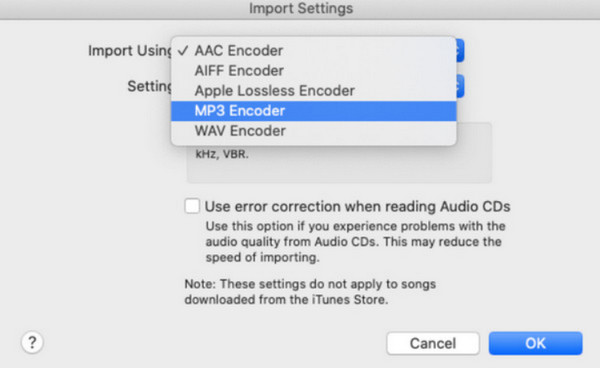
M4P'yi FileZigZag ile MP3'e dönüştürün
Hiçbir şey indirmeyi tercih etmiyorsanız, FileZigZag M4P'yi MP3'e dönüştürmek için sağlam bir çevrimiçi seçenektir. Sadece dosyanızı yükleyin, formatı seçin ve işte oldu! Web tabanlı olmasına rağmen, FileZigZag sesinizin kalitesini korumada harika bir iş çıkarıyor.
Aşama 1. Tarayıcınızı açın ve FileZigZag web sitesine gidin. Orada, M4P parçanızı içe aktarmak için "Dosyalara Gözat" düğmesine tıklayın, ardından "Aç" düğmesine tıklayın.
Adım 2. Sonra, "Dönüştür" menüsünde "MP3"ü seçin. "Dönüştürmeye Başla" düğmesine tıklayın ve M4P'den MP3'e dönüştürme işlemi tamamlandığında "İndir" düğmesine tıklayın.
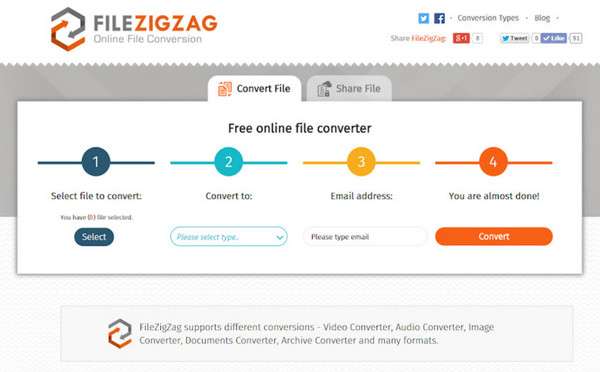
FreeConvert M4P to MP3 Converter ile M4P'yi MP3'e dönüştürün
FreeConvert gibi başka bir web tabanlı çözümle tamamen çevrimiçi olmayı deneyin! M4P'yi MP3'e dönüştürmek için kullanımı tamamen ücretsizdir ve diğer ses formatları için geniş bir desteğe sahiptir. En iyi kısımlarından biri? Yüklediğiniz dosyalar uzun süre saklanmaz, bu da gizliliğin korunmasını sağlar. Ayrıca, ek işlevler de sağlar sesi geciktirmek çevrimiçi.
Aşama 1. Tarayıcınızda Free Convert M4P to MP3 Converter sitesini ziyaret edin. M4P dosyalarını yüklemek için "Dosyaları Seç" düğmesine tıklayarak başlayın.
Adım 2. "Dönüştür" açılır menüsünden hedef format olarak "MP3"ü seçin. Son olarak, işlemi başlatmak için "Dönüştür" düğmesine tıklayın. Daha sonra, tek bir tıklamayla yeni MP3 dosyanızı indirin.
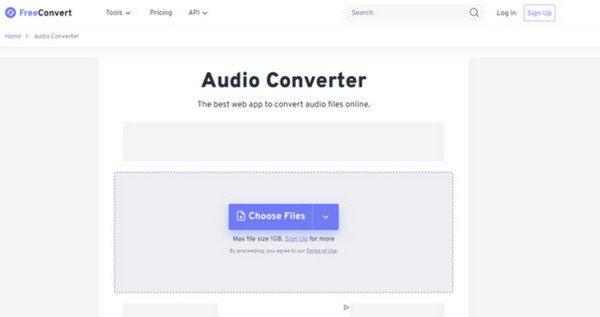
Easy M4P Converter ile M4P'yi MP3'e dönüştürün
Tüm bu araçlardan sonra, özellikle DRM korumasına sahip olanlar olmak üzere M4P'den MP3'e dönüştürme için özel bir araç olup olmadığını sorabilirsiniz. Neyse ki, özellikle Apple Music kullanıcıları için yapılmış Easy M4P Converter var. Bu yazılım DRM'yi kaldırmanıza ve parçalarınızı MP3, AAC, FLAC ve daha fazlası gibi formatlara dönüştürmenize olanak tanır. M4P'yi MP3'e dönüştürmenin çalışma şekli şöyledir:
Aşama 1. Easy M4P Converter'ı Windows PC veya Mac bilgisayarınızda başlattığınızda, uygulama Apple Music kütüphanenizi otomatik olarak algılayacaktır. Listeye göz atın ve dönüştürmek istediğiniz M4P parçalarını seçin.
Adım 2. Daha sonra, sağ üst köşedeki "Ayarlar" düğmesine tıklayarak formatınız olarak "MP3"ü seçin. Daha sonra bit hızı gibi ayarları düzenleyebilir veya dilerseniz varsayılanı koruyabilirsiniz.
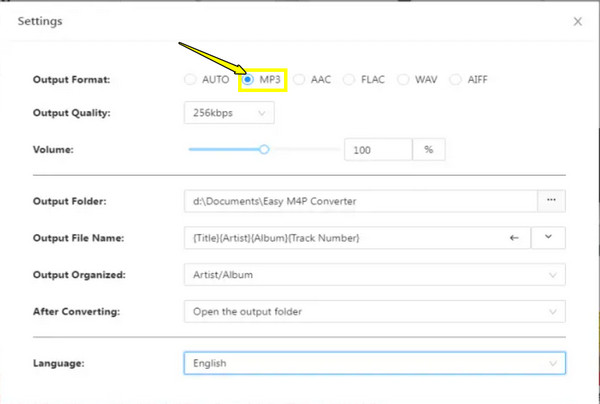
Aşama 3. Her şey bittiğinde, M4P'den MP3'e dönüştürmeye başlamak için "Dönüştür" düğmesine tıklayın. Artık tamamlandığına göre, DRM içermeyen MP3 parçalarınız seçtiğiniz klasöre kaydedilecektir.
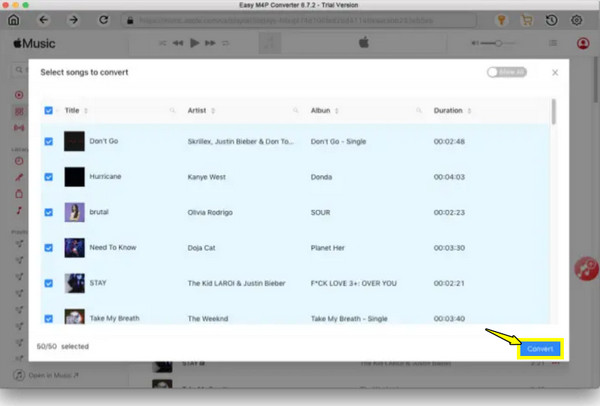
Çözüm
İster Apple Music/iTunes'dan DRM korumalı bir parça olsun, ister daha evrensel bir ses formatı isteği olsun, birkaç araç işinizi halletmenize yardımcı olabilir. Apple Music uygulamasından FileZigZag gibi çevrimiçi dönüştürücülere kadar, DRM korumalı M4P'yi MP3'e hızla dönüştürebilirsiniz! Bugün belirtilen seçenekler arasında, hızlı, kullanıcı dostu ve yüksek kaliteli dönüşümler istiyorsanız, AnyRec Video Converter denemeye değer. M4P'yi MP3'e dönüştürmeyi zahmetsizce halleder ve hatta heyecanlanacağınız özelleştirme ve güçlü düzenleme özellikleri içerir.
Güvenli indirme
Güvenli indirme



